Назначенный на 1 марта 2020 г. срок для обязательной маркировки обуви был впоследствии перенесен на 1 июля. Всем участвующим в обороте обувной продукции организациям и предпринимателям необходимо с указанной даты передавать сведения в Информационную систему маркировки продукции. Интеграцию с информационными системами поддерживает большинство продуктов 1С. Читайте ниже основные сведения по настройке «1С:Бухгалтерии 8», маркировке остатков, отражении в программе приобретения и продажи маркированной продукции.
Всем участникам оборота обуви (включая производителей, импортеров, оптовых поставщиков, продавцов) для корректной работы с маркированными товарами необходимо зарегистрироваться в Государственной информационной системе мониторинга — в единой национальной системе маркировки «Честный знак».
Потребуется также:
- приобретение усиленной квалифицированной электронной подписи (УКЭП);
- подключение и настройка электронного документооборота (ЭДО) со всеми поставщиками и покупателями обуви;
- подключение и настройка оборудования для сканирования кодов Data Matrix;
- обновление программного обеспечения.
Подробная информация о том, какие именно виды обувной продукции подлежат необходимой маркировки и правилах маркировки обувных товаров, приведена в справочнике «Маркировка товаров и ГИС». Сведения о правовом регулировании ЭДО и обмене ЭД приведены в справочнике «Электронный документооборот».
Существует ряд специализированных программных продуктов, которые наилучшим образом подходят для автоматизации различных бизнес-процессов при производстве и реализации обувной продукции в разных масштабах. Среди них можно назвать «1С:Комплексную автоматизацию 8», «1С:ERP Управление предприятием 2», «1С:Розницу 8», «1С:Управление торговлей 8». Однако торгующим обувью малым предприятиям можно использовать и редакцию 3.0 программы «1С:Бухгалтерия 8», которая также обеспечивает поддержку интеграции с системой «Честный знак», а также всех основных операций, выполняемых при обороте обувной продукции.
Покажем, какие потребуется выполнить настройки в программе «1С:Бухгалтерия 8» перед началом работы с маркировкой обуви согласно Правилам маркировки обувных товаров (утверждены Постановлением Правительства №860 от 05.07.2019 в редакции Постановления №216 от 29.02.2020), а также — как правильно осуществлять маркировку остатков обуви, как отражать приобретение и реализацию товаров.
Настройка 1С:Бухгалтерии 8 для работы с маркировкой обуви
Для включения функционала маркировки обуви необходимо зайти в раздел Администрирование, где с помощью гиперссылки Интеграция с ИС МП (обувь, табак…) перейти на страницу Настройки интеграции с ИС МП. Тут нужно установить флажок Вести учет обувной продукции.
В разделе Администрирование в группе Сервис после этого появляется гиперссылка Обмен с ИС МП (обувь, табак…). Посредством этой ссылки можно перейти на страницу Обмен с ИС МП (обувная продукция) и ИС МОТП (табачная продукция).
Именно эта панель представляет собой основное рабочее место, на котором собраны все необходимые для работы с маркированной обувью задачи и операции. Общий вид рабочего стола по обмену с ИС МП показан на рис. 1.
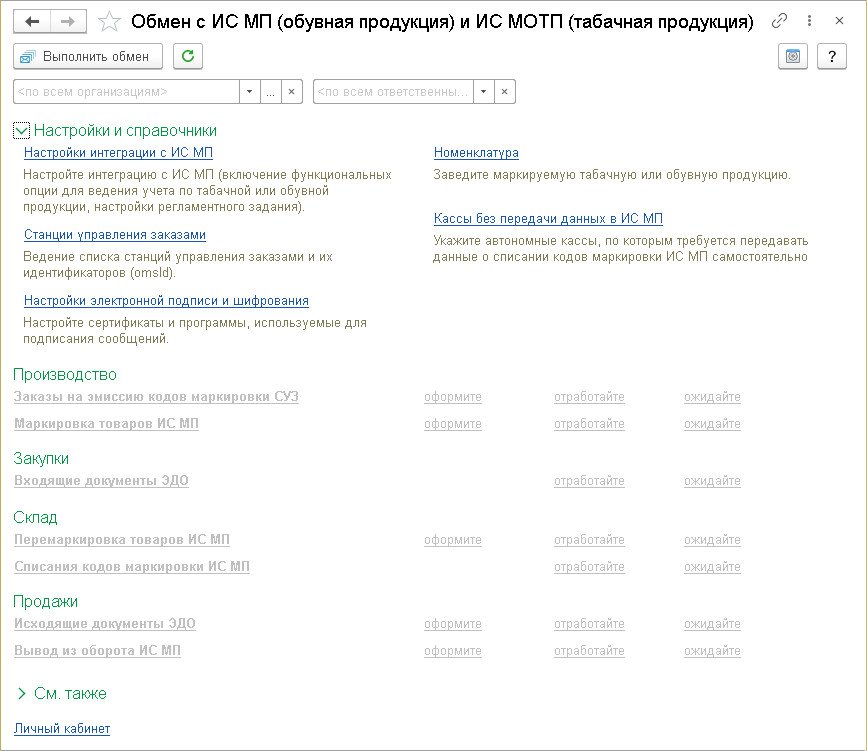
На рабочем столе организован доступ ко всему функционалу взаимодействия и обмена с системой маркировки. Здесь можно выполнять операции по настройке, эмиссии и списании кодов, ввода в оборот маркированных товаров и вывода их из оборота, перемаркировке продукции. На этой же панели доступен переход к документации ЭДО, связанной с оптовыми закупками и продажами.
Перед началом работы нужно произвести настройку панели маркировки обуви. Для этого в группе Настройки и справочники потребуется перейти в форму Станции управления заказами (СУЗ) по соответствующей ссылке. Здесь с помощью кнопки Создать открываем новую запись СУЗ. Фактически Станция управления заказами представляет собой специализированное программное обеспечение. Получить к нему доступ можно в ИС МП «Честный знак». Непосредственно в карточке СУЗ нужно присвоить ей рабочее название (к примеру, Обувная СУЗ), а затем заполнить поле Идентификатор (OmsId).
Сокращение OmsId расшифровывается как идентификатор (ID) СУЗ (OMS – Order Management Station, станция управления заказами по англ.).
Необходимая пользователю информация об OmsId содержится в его личном кабинете в системе «Честный знак». Для нахождения этих данных в ЛК на сайте ИС МП, нужно сделать следующее:
- нажать пиктограмму в форме квадрата вверху слева на главной странице;
- в открывшемся меню отметить пункт Станция управления заказами;
- в разделе Устройства выполнить копирование OmsId и серийного номера токена СУЗ; эта информация понадобится при настройке обмена с ГИС.
На последнем этапе настройки рабочей панели следует по ссылке Настройки интеграции с ИС МП войти на вкладку Настройки обмена с СУЗ ИС МП. Здесь нужно открыть карточку настроек уже созданной СУЗ. На вкладке настроек обмена в соответствующей графе необходимо ввести номер токена СУЗ. После этого проверяется корректность подключения к системе «Честный знак» в целом (рис. 2).
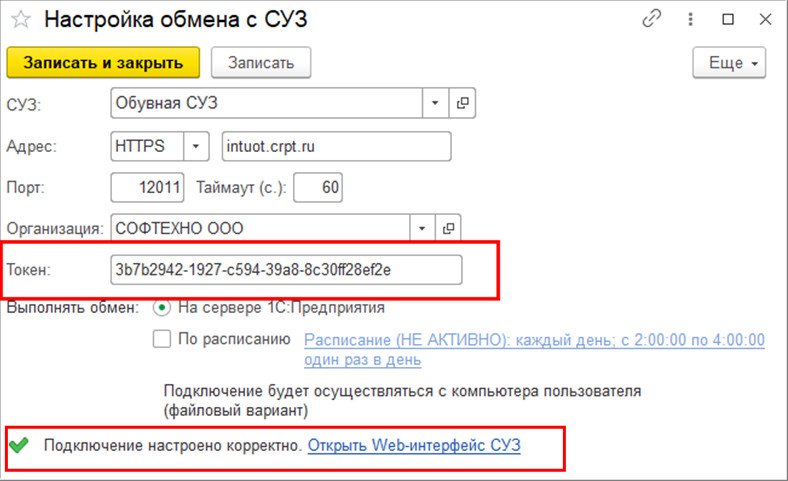
После включения функционала маркировки обуви в программе произойдет еще одно изменение. В карточке номенклатуры добавится новая графа Маркировка и контроль (рис. 3).
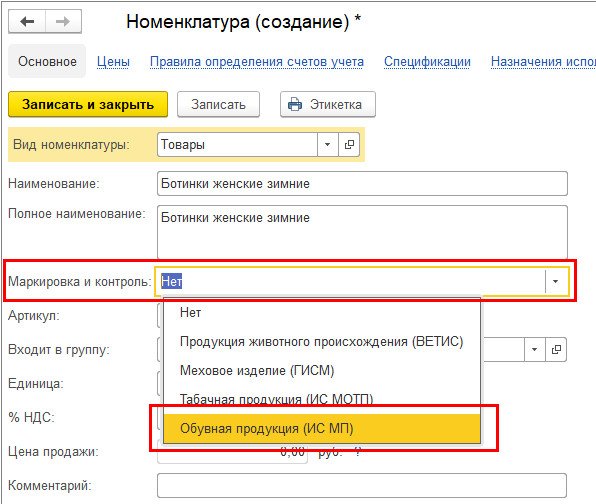
В этом поле нужно выбрать конкретную товарную группу, подлежащую маркировке и государственному контролю. Выбор группы производится из предложенного программой списка. Этот список будет расширяться по мере добавления новых групп товаров, подлежащих обязательной маркировки. Мы выбираем в этой графе Обувную продукцию.
После выполнения этого пункта настройка обмена с ИС МП в программе «1С:Бухгалтерия 8» полностью завершена.
Маркировка остатков обуви в 1С
Вся обувная продукция, которая была введена в оборот ранее 01.07.2020 и осталась не реализованной, должна быть промаркирована до 01.09.2020 (согласно пп. «е» пункта 2 Постановления №860 от 05.07.2019 в ред. №216 от 29.02.2020). Поэтому всем занимающимся торговлей обувью организациям необходимо осуществить маркировку остатков на складах.
В «1С:Бухгалтерии 8» этот процесс выполняется в несколько этапов:
Для маркировки остатков обуви в «1С:Бухгалтерии 8» редакции 3.0 необходимо выполнить несколько этапов:
- проведение инвентаризации остатков обуви с отражением результатов в учете;
- заказ и получение в системе «Честный заказ» кодов маркировки;
- печать этикеток с маркирующими кодами и наклеивание их на ярлыки либо обувные коробки; не следует наклеивать стикеры на подошву обуви — существует вероятность повреждения кодов, после чего их будет нельзя считать;
- передача информации об остатках маркированной продукции в систему «Честный знак», ввод маркирующих кодов в оборот.
Пример
ООО «СОФТЕХНО» занимается покупкой и реализацией обувной продукции.
В феврале 2020 г. предприятием были маркированы следующие остатки таких товаров:
- 11 пар мужских сапог с высоким берцем;
- 11 пар женских туфель.
Продажа маркированных остатков производится в розницу и оптом.
Для маркировки остатков обуви необходимо знать точное число пар товара на складе. Инвентаризация продукции в программе «1с:Бухгалтерия 8» осуществляется с помощью документа Инвентаризация товаров, который создается в разделе Склад. После создания нового документа следует на закладке Товары указать список всех номенклатурных позиций, выявленных в ходе инвентаризации.
Для составления списка обувной продукции вместе с числом пар можно использовать автоматическое заполнение с помощью кнопки Заполнить. При этом данные бухгалтерского учета автоматически переносятся в оформляемый документ. При обнаружении отклонений необходимо вручную откорректировать соответствующие позиции. На основании данных инвентаризации следует отразить в учете списание товара либо оприходование излишков.
На рабочем столе (рис. 1) нужно в группе Производство сформировать новый документ для маркировки товаров ИС МП (рис. 4).
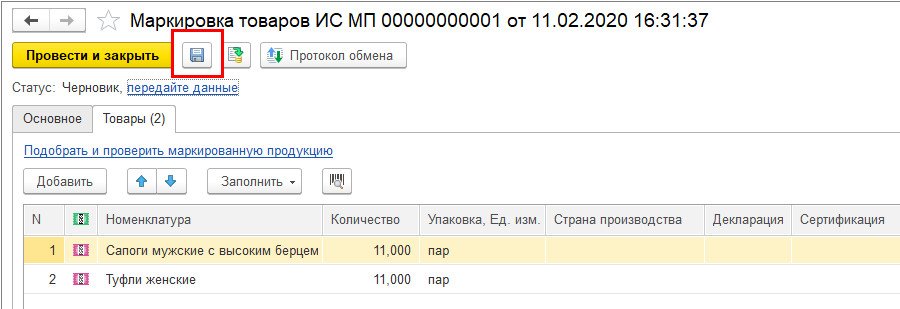
На закладке Основное в документе Маркировка товаров ИС МП необходимо заполнить для заполнения поля Операция выбрать Маркировка остатков. Затем нужно заполнить поле Документ-основание. Для этого переходим по ссылке Выбрать, указываем вид документа Инвентаризация товаров и выбираем в списке нужный нам документ, сформированный в феврале 2020 г.
На закладке Товары при этом происходит автоматическое заполнение табличной информации на основании соответствующего документа инвентаризации (рис. 4).
Пиктограммы признака маркированных товаров пока окрашены красным. Это означает, что остатки обуви еще не промаркированы. Сохраняем документ и временно закрываем.
На рабочем столе (рис. 1) произошел ряд изменений. Активизировались две ссылки: Маркировка товаров ИС МП, а также Заказы на эмиссию кодов маркировки СУЗ.
Для формирования заказов на эмиссию маркирующих кодов, необходимо перейти по соответствующей ссылке (Заказы на эмиссию…), либо по расположенной рядом ссылке Оформите. Формирование нового документа Заказ на эмиссию кодов маркировки СУЗ происходит на основании ранее созданного документа маркировки товаров ИС МП посредством нажатия кнопки Обработать. При этом автоматически заполняются графы Номенклатура, Количество, Упаковка и Ед. изм. в табличной части формируемого документа.
Для выпуска кодов маркировки нужно предварительно получить GTIN на все остатки обуви. Без этих кодов эмиссия маркирующих кодов невозможна.
GTIN — международный код для маркировки и учета, поддерживаемый международной организацией по стандартизации штрихового кодирования и учета GS1.
Для получения в системе «Честный знак» кодов GTIN необходимо в упрощенном порядке описать каждую номенклатуру обуви. При этом указывается следующая информация:
- Вид обуви (варианты: мужская, женская, детская, унисекс).
- Способ ввода в оборот (варианты: производство в РФ, импорт в РФ).
- ИНН собственника (указывается номер соответствующей организации либо индивидуального предпринимателя).
- Код ТНВЭД.
В таблице документа заказа эмиссии кодов необходимо внести дополнительную информацию о виде обуви, способе ввода товаров в оборот, коде ТНВЭД. Столбец GTIN пока не заполняется.
После завершения описания остатков товара нужно вверху документа перейти по ссылке Запросите GTIN на остатки.
После осуществления обмена с системой «Честный знак» в таблице документа заказа на эмиссию появятся соответствующие коды GTIN. При этом изменится гиперссылка, которая примет форму GTIN на остатки получены. После этого нужно перейти по ссылке Запросите коды маркировки.
После завершения обмена с системой «Честный знак» у этой ссылки также изменится статус и она примет вид Коды маркировки эмитированы, как показано на рис. 5.
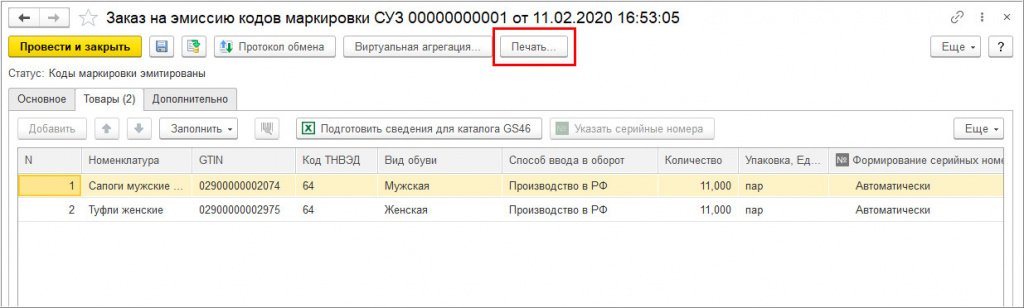
После получения кодов маркировки их можно распечатать. Для этого необходимо нажать кнопку Печать. Коды маркировки представляют собой двумерные матричные штрихкоды Data Matrix. Они обычно имеют вид черно-белых квадратов, похожих на QR-коды.
Цифровые значения маркирующих кодов остатков обувной продукции начинаются с 029, что соответствует кодам GTIN и обусловлено упрощенной процедурой описания остатков.
После получения кодов маркировки необходимо зайти в группу Производство рабочего стола и перейти по ссылке Маркировка товаров ИС МП либо по соседней ссылке Отработайте.
В документе Маркировка товаров ИС МП переходим на закладку Товары, а затем по соответствующей ссылке — на форму по подбору и проверке обувной продукции. Теперь необходимо присвоить каждой обувной паре собственный код маркировки. С этой целью 2D-сканером считываются поочередно все коды Data Matrix.
После присвоения остаткам обуви кодов маркировки нужно нажать кнопку Завершить подбор. Тем самым мы возвращаемся к документу Маркировка товаров ИС МП. Здесь на вкладке Товары пиктограммы признака маркировки окрасились в зеленый. Это означает успешное завершение маркировки продукции.
Теперь нужно перейти по ссылке Передайте данные. При этом осуществляется передача в систему «Честный знак» информации о вводе в оборот маркирующих кодов и готовности остатков продукции к реализации. По завершении обмена с системой «Честный знак» изменяется статус гиперссылки, которая приобретает вид Коды маркировки введены в оборот. Этап маркировки остатков на этом полностью завершен (рис. 6).
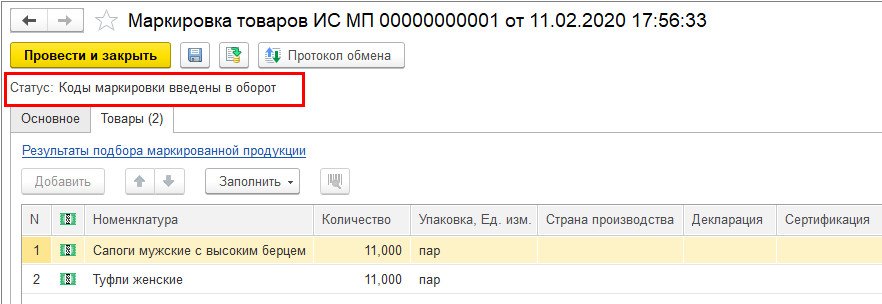
Поступление и продажа маркированной обуви
Все маркированные остатки можно продавать в розницу либо оптом. Отображение розничной продажи производится в документе Розничные продажи (чеки) из раздела Продажи.
При формировании нового документа Чек необходимо просканировать этикетки на коробках обуви либо ярлыках посредством 2D-сканера. При этом происходит автоматическое заполнение закладки Товары и услуги (рис. 7). Рядом с номенклатурой обуви находятся пиктограммы. Их зеленый цвет говорит о корректном заполнении соответствующей информации.
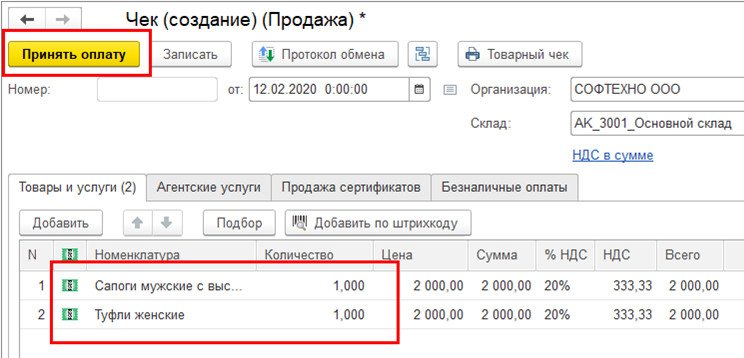
Передача кодов маркировки продукции в систему «Честный знак» в случае розничной продажи производится вместе с чеком ККТ, который передается через ОФД.
Для отражения операций по оптовой продаже и закупке маркированной продукции (в т.ч. производителем и импортером) используются электронные счета-фактуры либо универсальные передаточные документы.
При этом данные кодов маркировки указываются в составе соответствующего электронного документа.
Для отражения продаж маркированной обуви используются документы Реализация (акт, накладная) из раздела Продажи.
Этот документ можно заполнить различными способами. Так, можно использовать для этого Счет покупателю. Соответствующие номенклатуре обуви пиктограммы пока окрашены красным — это свидетельствует об отсутствии подбора кодов маркировки. Заполнив документ, нужно перейти по ссылке Подобрать и провести проверку продукции. Здесь откроется форма для подбора и проверки товаров. Теперь нужно просканировать коды всех пар обуви для их идентификации.
После окончания сканирования пиктограммы окрасятся в зеленый. Это значит, что подбор всех позиций завершен корректно.
После создания, заполнения и записи документа посредством кнопки становится доступен просмотр электронного документа. Это можно сделать с помощью команды, которая вызывается кнопкой ЭДО.
Внизу документа в форме УПД в разделе Номера средств идентификации товаров можно просмотреть все коды Data Matrix.
Электронный документ состоит из двух взаимосвязанных файлов (Титула продавца и Титула покупателя). Поэтому для списания кодов маркировки на стороне продавца и отражение смены владельца продукции в системе «Честный знак» необходимо подписание УПД обеими сторонами.
Для отправки покупателю для подписи уже подписанного продавцом документа (Титула продавца), используется ЭДО.
На стороне покупателя в результате принятия соответствующего электронного документа появляется новый документ в разделе Покупки — Поступление (акт, накладная). Покупатель может заполнить справочник Номенклатура информацией из полученного ЭД продавца, используя помощник Сопоставление номенклатуры.
Затем необходимо установить соответствие Data Matrix кодов в документе и на упаковках обуви. С этой целью нужно перейти по ссылке, расположенной над таблицей в полученном документе, к форме Проверка поступившей обувной продукции. После этого необходимо поочередно просканировать все полученные коробки обуви (ярлыки).
По завершении проверки покупатель должен подписать принятый документ на своей стороне (Титул покупателя), после чего направить его оператору ЭДО. Через оператора сведения о смене владельца маркирующих кодов передаются в систему «Честный знак».
Вывод из оборота
На практике возможна утеря либо повреждение кодов маркировки. Подобные ситуации отражаются в документе Списание кодов маркировки ИС МП, расположенном в группе Склад на рабочем столе (рис. 1). В этом документе в таблице на вкладке Товары необходимо указать номенклатуру соответствующих товаров и причину списания кодов (варианты Испорчен и Утерян). Затем информация передается в систему «Честный знак».
В случае недостачи товара необходимо воспользоваться документов Вывод из оборота СИ МП в группе Продажи на рабочем столе. В этом документе вручную заполняется таблица, а на вкладке Основное указывается причина вывода кода из оборота. Возможно два варианта: Уничтожение и Конфискация. По завершении операции эта информация передается в систему «Честный знак».
Остались вопросы? Закажите консультацию наших специалистов!




